
Snapseed是一款超级火爆的修图软件,软件中用户可以轻松的处理自己的图片,各种好看的滤镜,可以一键应用,非常好用的图片处理工具随心所欲编辑,是国内外的用户们都可以使用的相机,去水印,修图等等功能用户全部可以自由使用,怎么拍都好看,一键即可进行修改想要的功能十分的简单方便,轻轻松松让你单调的照片变得有质感,想要的修图效果这里都有,还有各种滤镜,增强您的自拍效果,保证满足你的胃口,让你的图片看起来更高更有趣提供是目前最受欢迎的图片处理软件,光效,无需打开电脑,只有真正用过的伙伴们才知道他无比强大的功能,有兴趣的朋友可以体验哦。
【美颜功能】强大的美颜功能,各种的美颜效果全部都可以轻松的编辑在照片里面。
【素材丰富】提供的美颜的素材非常的丰富,各种的精美的贴纸全部都可以免费使用。
【风格切换】选择不同风格的滤镜就可以进行切换照片的不同风格,随你选择设置。
【预览功能】要进行添加的效果都可以进行预览,方便用户可以选择最合适的效果。
【一键导出】可以进行一键导出的功能,快速的进行设置自己不同的功能体验。
• 29 种工具和滤镜,包括修复、画笔、结构、HDR 和透视等功能(见下面的列表)
• 可打开 JPG 和 RAW 文件
• 可保存个人样式,方便日后将其应用到新照片中
• 局部滤镜画笔
• 可通过精确控制微调所有样式
• 可通过“教程”卡片获取 Snapseed 和一般摄影的提示和技巧
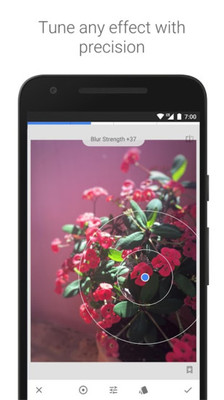
强大的修图功能,功能不仅丰富而且操作简单,体积也很小,不占太多存储空间
带来很便捷、高效的修图功能,非常不错的的一款照片编辑软件,很轻松就可以使用
全面的照片编辑功能,专业的照片美化服务,创意功能和滤镜、模板很多等你来发现
专业的拍摄的功能,自己的照片都可以拍摄出专业效果,轻松记录自己最美的瞬间。
提供的各种独特的滤镜方便用户可以直接的进行使用,给用户编辑照片带来巨大帮助。
各种的功能全部整齐的进行排版,方便用户可以轻松的进行使用软件的功能美颜照片。
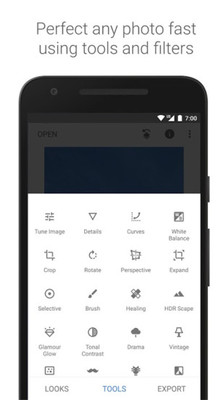
• 全新的“美颜”工具:此摄影工具可帮助您提亮面部、磨皮和亮眼。
• 全新的“视角”工具:移除原始图片的视角效果以校正图片的线条。全新的界面提供更直观、灵活的控件。
• 全新的“白平衡”工具:可通过颜色提取器工具精确地微调图片的色彩平衡。
• 可在导出图片时设置所需的 JPG 压缩率,或将图片无损保存(为 PNG 格式)。
自动更正-自动分析相片并将色彩和曝光调整到最佳状态。
选择性调整-使用NikSoftware革命性的UPoint技术,在数秒钟内对相片中的特定区域做出精准的选择和增强。
调整图像-使用「环境」来制造特别适合色彩和纹理的深度和自然饱和度。调整「白平衡」、「饱和度」和「对比度」等等。
拉直旋转-使用简单的手势控制旋转90°及/或拉直相片。
裁切-使用标准的纵横比或自由裁切,轻松裁切图像以去除相片上分散注意力的部分。

调整图片,自动调整曝光和颜色,或通过精确控制手动调整
剪裁,将图片剪裁为标准尺寸或根据需要自由裁剪
旋转,将图片旋转 90°,或根据水平线将倾斜的图片校正
透视,校正倾斜的线条并使水平线或建筑物更具几何之美
免费好用的手机修图软件,你日常修图这里全都能搞定,轻松修图完美图片
丰富修图工具任意使用,所有的功能全部都免费,让你快速制作更精彩的图片
所有的功能都是免费的,没有广告弹窗、推荐等内容,十分简单纯净的P图应用
【全新改版】这里有着更加心事的摄影工具,让你能够使用全新的方法来进行收徒,帮你提亮面部磨皮和亮眼,在美妆方面更加厉害;
【全新视角】为你更新了界面,让你能够使用起来更加方便,让你能够轻松的进行矫正图片的操作。更加直观的让你能够感受到图片的变化;
【选择性调整】如果你只想调整图片中的某一个部位,来到这里就能够为你实现,让你专注于其中的某个部位开始操作,展现你的更强技术。

单击Snapseed软件图标,启动软件,点击“+”号,打开需要背景色的证件照。
点击屏幕下方的“工具”→点击“文字”,在照片上就出现了“在此点击两次即可更改文本”的字样→点击右下角“色块”图标→选择预设文字字体效果“L1”。
双击照片中的文字,出现文字编辑界面,这时候只需按两下“空格键”就可以了,不用输入文字(因为我们不需要文字,只需要颜色),再点击文字编辑界面上的“确定”。
点击下面的“水滴”图标,就会出现调整透明度调整的界面,点击右边的“倒置”图标,出现颜色遮罩整张照片。
点击左边的“调色板”图标,选择我们想要换成的蓝色,这时照片被蓝色全部遮住,点“√”确认。

首先打开Snapseed软件
在这里点击屏幕,将自己需要作为背景的图片进行上传
之后点击图片下方的工具,选择双重曝光
点击底部的添加图片,再次上传需要叠加的图片
可以调整图片的显示位置
点击下方的水滴状的按钮,调节图片的不透明度,就可以显示下面的图片了
点击右下角的勾来保存图片,右上角的第一个按钮可以查看修改内容
在右下角可以选择双重曝光,之后点击中间的按钮,来设置蒙版
在蒙版中我们可以通过涂画第二张图片位置,来将其显示出来。将底部双重曝光调整至0则是橡皮擦功能,推荐放大图片来进行选择以及擦除
点击保存,返回之后可以看到图片的叠加效果了
首先,在手机桌面上找到进行点击选择并打开下载的Snapseed软件,再随意选择本地照片进行导入到软件中,再在幕最下边位于中间的工具选项点击,会立刻出现所有工具选项的界面。
然后,在工具选项选择界面中,先找到位于第二行第四个的展开工具按钮,再点击展开工具按钮,进入到展开工具操作的界面当中。
然后,进入到展开工具操作界面后,在屏幕的最下面中央有一个按钮,点击该按钮,自动弹出进行展开操作会进行填充的颜色。
然后,进行填充颜色的选项有智能填色、白色和黑色,如果照片的四周是一些空旷的景色,推荐选择智能填色,会使展开后的图片的展开部分与原图片最大限度的吻合。
然后,填充颜色中的白色和黑色多用于人物照片,可以使人物的形象更加的具体清晰化。
最后,当图片的展开操作设置成功后,进行点击屏幕右下角的对号就能将当前的图片保存到主界面中,如果想退出展开工具的操作界面,则进行点击左下角的叉号来退出展开工具的操作界面。
简洁独特的指尖操作
简单而又独特是对Snapseed界面和操作的第一体验,应用提供横屏和竖屏两种视图模式,对于我们来讲横屏模式对空间的利用更加充分,也有更大的施展空间。界面左方的部分空间以图片的形式展现了美图的功能,除了具备修剪、拉升、亮度、对比度、饱和度等基本功能,其他选项则让图片更加丰满。在右侧的图片区域我们可以查看处理结果,并对下一步做出判断。
简洁的修图界面
不同于其他的图片编辑软件,Snapseed的手势滑动操作让自己增色不少,一旦选择好使用的功能,例如调节图片的亮度等功能,图片会自动进入全屏模式,用手指上下滑动屏幕就能出现亮度、对比度、饱和度、白平衡等诸多关于色度的选项,滑到对应的选项,然后左右滑动屏幕就可以像拖动拖杆一样调节亮度等值的大小,这种自由而又独特的操作方式在体现图片的细腻环节上既简单又凸显真实感,让图片的效果层次更加分明。
图片局部放大功能
对图像画面进行可选择性调整同样是Snapseed一大特色功能之一。我们可以有选择性的调整图片的局部效果,即它可以让我选择只给图片上的一小块区域添加上一些很酷的效果。选择性调整允许用户在照片的不同区域增加圆形的控制点,而这些圆形区域可以通过缩放手势调整大小,因此,圆形调整区域可以很大也可以很小,并能够自由更改圆圈内图像的亮度、饱和度以及对比度,让图片处理的细节体现的更加有分寸,这也有别于其他处理软件对待图片的粗制滥造。
• RAW 显影 – 可打开和微调原始相机文件;将文件无损保存或导出为 JPG
• 调整图片 – 自动调整曝光和颜色,或通过精确控制手动调整
• 突出细节 – 突显图片的表面结构
• 剪裁 – 将图片剪裁为标准尺寸或根据需要自由裁剪
• 旋转 – 将图片旋转 90°,或根据水平线将倾斜的图片校正
• 透视 – 校正倾斜的线条并使水平线或建筑物更具几何之美
• 白平衡 - 调整颜色让图片看起来更自然
• 画笔 - 局部调整曝光、饱和度、亮度或色温
• 局部调整 - 知名的“控制点”技术:在图片上最多设置 8 个点,然后指定美化效果,接下来的工作交给算法即可
• 修复 - 移除集体照中的不速之客
• 晕影 - 在图片的角落添加柔和的阴影,营造出类似用大光圈拍摄的美丽效果
• 文字 - 添加艺术化或纯文本样式的文字(38 种预设样式)
• 曲线 - 精确控制照片中的亮度等级
• 展开 - 增加画布尺寸,并以智能方式利用图片内容填充新空间
• 镜头模糊 - 为图片添加焦外成像效果(背景柔化),使其更加美观,适合人像摄影
• 魅力光晕 - 为图片添加迷人的光晕,适合时尚摄影或人像拍摄
• 色调对比度 - 局部强化阴影、中间色调和高光部分的细节
• HDR 景观 - 打造多重曝光效果,让您的图片更加出色
• 戏剧效果 - 为您的图片添加世界末日的氛围
• 斑驳- 通过强烈风格特效和纹理叠加,让图片呈现前卫效果
• 粗粒胶片 - 通过逼真的颗粒营造出颇具现代感的胶片效果
• 复古 - 让图片呈现用上世纪五十、六十或七十年代流行的彩色胶卷所拍摄的效果
• Retrolux - 借助漏光、刮痕、胶片风格等功能,让图片充满怀旧感
• 黑白电影 - 利用逼真的颗粒效果和“洗白”特效,让图片呈现黑白电影的风格
• 黑白 - 以暗室为灵感,制作出经典的黑白照片
• 相框 - 为图片添加可调节尺寸的相框
• 双重曝光 - 以拍摄影片和数字图片处理为灵感,提供多种混合模式,让您可以轻松混合两张图片
• 美颜 - 亮眼、提亮面部或嫩肤
• 面部姿态 - 根据三维模型调整人物肖像的姿态
Snapseed把天空修蓝全教程
打开在本站下载的【Snapseed】,选择一张你想要修改的天空图片
点击工具栏,找到【画笔】-【笔形工具】-【色温】,调整色温的参数
冷暖色调大家可以根据自己的需求强度进行调整,色温值负就是冷色调,正数就是暖色调
调整完色温参数,可以将图片放大,圈画出想要变蓝色的部分进行涂抹,天空就变蓝啦
涂抹完毕后,大家还可以进行更加细节的调整,让天空的颜色变得更加自然
以上就是逗游网分享的Snapseed怎么把天空p成蓝天的全教程啦
轻松发现你的美,小细节精细化的调整,在保存你个人特征的情况下放大你的美丽
海量滤镜模板,大家可以尝试各种风格,找到属于你自己的风格优势,尽情释放魅力
随时随地轻松修图,简单易上手,打造一个全新的你,让你的图片看起来那么与众不同
指划修图Snapseed全新版下载,拥有更多工具更多功能,指划修图app让用户可以更加简单轻松的修复美化图片,指尖轻触,一张张美丽的图片就完成了。
打开Snapseed软件,打开需要进行拼接的图片
打开图片之后点击工具栏,找到【展开】功能,点击进去
之后将图片进行左右拉伸,使画布变大,之后点击保存
点击工具栏再选择工具栏中的【双重曝光】按钮
进入双重曝光功能之后再打开需要进行拼接的第二张图片
调节图片的大小,点击右下角的【水滴】,将对比度拉至最高,点击保存
保存之后点击上面的修改功能键,选择【查看修改内容】
然后再我们点击双重曝光,选择中间的【画笔】功能
点击去后将下面的双重曝光度数调到100
然后大家就可以对图片进行涂抹,想要更精致的话可以将图片放大进行涂抹
涂抹完毕之后再点击右下角的【保存】按钮,这样图片就拼接成功了
快速操作编辑简单,让小伙伴们都能轻松编辑,步骤其实也不算复杂,上手非常容易。
而且图片拼接还提供了许多模板,能够带来超多滤镜,设置贴纸、文字也都很方便。
协助更多需要进行图片编辑的朋友们,无论旋转,缩放,剪辑...都会更加方便。
美化照片上的人物很方便,给你带来更好的特效,甚至可以自定义背景图,操作上手难度更低。
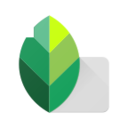
snapseed 辅助工具29.0MBv2.22.0.633363672
进入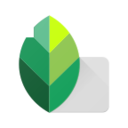
SNAPSEED官方版最新版本2024 辅助工具29.0MBv2.22.0.633363672
进入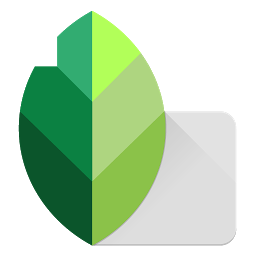
SNAPSEED手机APP最新版 主题美化28.0MBv2.20.0.529184797
进入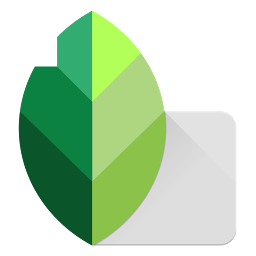
SNAPSEED手机APP最新版 辅助工具29.0MBv2.22.0.633363672
进入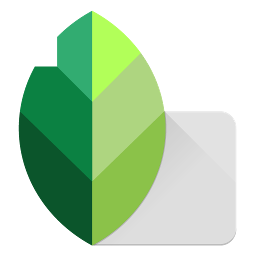
snapseed正版 辅助工具29.0MBv2.22.0.633363672
进入
snapseed官方正版 辅助工具28.0MBv2.19.1.303051424
进入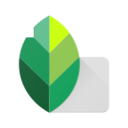
snapseed复古滤镜 辅助工具29.0MBv2.22.0.633363672
进入
SNAPSEED官方版 辅助工具28.1MBv2.20.0.529184797
进入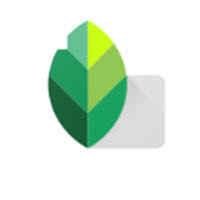
snapseed相机软件app 辅助工具28.0MBv2.19.1.303051424
进入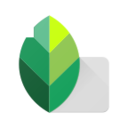
snapseed官方最新版本2023 辅助工具28.0MBv2.19.1.303051424
进入下载排行
今天本站为用户们带来了日系裸妆素颜照片软件。可以为女生进行编辑照片和找到适合自己的日系裸装素颜效果的滤镜等功能哦,为玩家推荐的照片软件其中就包括了picsart美易照片、dazz相机、轻颜相机、美颜相机、AGC谷歌相机、snapseed等等哦,每一款都是可以为小姐姐们自由打造美美的照片哦,各种风格自由选择自由编辑,并且还自带拍照功能和精修功能哦,而且各种不错的美颜功能免费体验,操作简单易懂易上手哦。